
Yurko Brovko
0
2360
275
Tusinder af mærker kæmper konstant om din opmærksomhed dagligt. Uanset om du er et brand, en virksomhed eller en digital marketingkonsulent, skal dine sociale mediaposter have iøjnefaldende grafik, der vekker forbrugerens opmærksomhed. At fremstille sådanne kunstværker i forskellige dimensioner og design regelmæssigt kan være ganske overvældende, tidskrævende og dyre. Heldigvis kan du designe plakater, bannere, vinduesklamre og flyers med et gratis, funktionsrigt online værktøj - PosterMyWall.
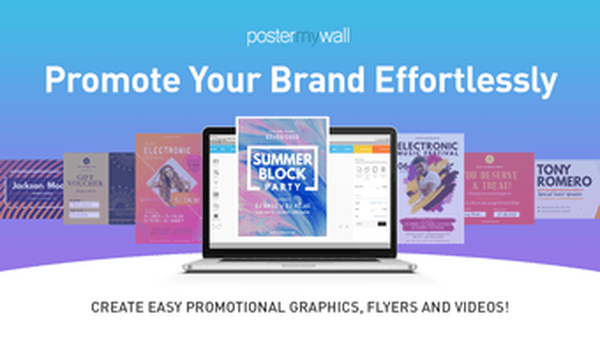
PosterMyWall er en one-stop online destination til at skabe attraktiv og smuk grafik. Det kombinerer grafikredigerings- og publiceringsværktøjer til at skabe fascinerende grafik ved hjælp af deres online builder. Grænsefladen er funktionsrig og kræver ikke tidligere designfærdigheder.
Uanset om du er en konsulent eller driver en ydmyg forretning, tilbyder PosterMyWall tusinder af readymade marketingskabeloner til forskellige vertikaler såsom skoler, restauranter, kirke, koncerter, andre begivenheder og mere.
Så hvis du regelmæssigt vil oprette grafik i forskellige dimensioner, skal du behandle dette indlæg som en guide til PosterMyWall. Vi forklarer, hvordan vi får det bedste ud af dette online grafikværktøj. Alt hvad du skal gøre er at tilmelde dig stedet og komme i gang.
Sådan opretter du gratis marketinggrafik online
I dine planer skal du definere, hvilken slags grafisk materiale du har brug for - bannere, plakater, flyers, tidsplaner, menu osv. Derefter kan du komme i gang med at lave dem med attraktive design. Lige op kan du ændre grænsefladesproget fra engelsk til et af de 15 forskellige sprog, som webstedet understøtter.
Vælg en skabelon
Tilmelding med PosterMyWall hjælper dig med at gemme dine designudkast og afsluttede designs på din konto. Gå til skabelongalleriet for at gennemse tusinder af professionelle skabeloner i høj opløsning.
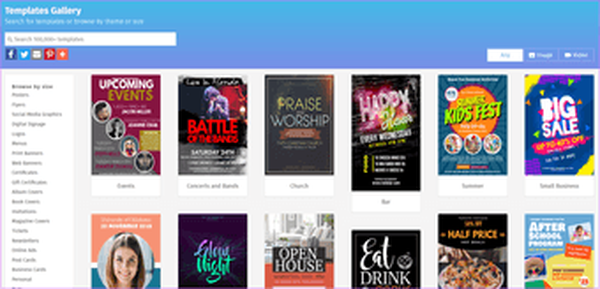
Du kan også vælge en baseret på den type grafik, du vil opbygge - flyer, banner eller plakat. Du kan sile gennem havet af skabeloner fordelt på forskellige kategorier fra koncerter til specielle helligdage. Du skal ikke bekymre dig om størrelsen og dimensionerne. Du kan ændre dem når som helst, og alle elementer justeres automatisk.
Når du har valgt en skabelon, skal du trykke på knappen Tilpas. Derefter omdannes hele grænsefladen til onlineeditoren. Til denne guide vælger vi en skabelon til at oprette et Instagram-indlæg til officielle GuidingTech-konti.
Tilpas en skabelon
Den bedste del af PosterMyWalls online-editor er, at den er yderst fleksibel og let at forstå. Alle elementer i en skabelon kan også tilpasses - fra skrifttyper til grafik. Det er virkelig cool, er det ikke?

Klik på et element på skabelonen og et nyt sæt indstillinger vises på højre side. Forskellige muligheder afhænger af det element, du klikker på. Bortset fra at foretage æstetiske justeringer, kan du også rotere og flytte emnet rundt på skabelonen. Hvis du klikker på de visuelle elementer (fotos og clipart), får du flere redigerings- og effekter tilpasningsindstillinger til højre på grænsefladen.
Skift baggrund
Baggrundsindstillinger er nyttige til at ændre og estimere, hvordan det endelige design vil se ud.
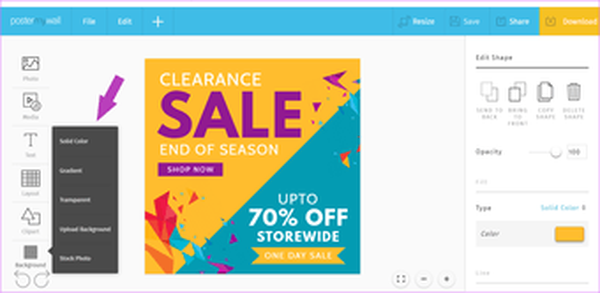
Hvis du vil ændre baggrundsfarve, kan du vælge mellem faste farver, gradueringer eller tilføje et andet foto.
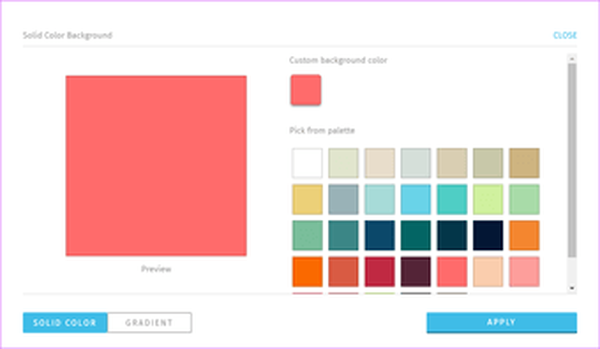
Selv efter at du har valgt en solid farve, kan du anvende Gradient ved at klikke på knappen ved siden af - ikke nødvendigt at blande mellem indstillingerne.
Udskift teksten
Hvis du vil ændre teksten på skabelonen, skal du trykke på den, og derefter kan du ændre den ved at bladre mellem forskellige skrifttyper og effekter. Nogle skabeloner låser tekstboksen på et bestemt sted, som for Instagram-skabelonen, vi valgte. Så du er nødt til at 'låse op' tekstboksen og derefter foretage de nødvendige redigeringer. Derefter kan du justere teksten igen, ændre dens orientering og mere.
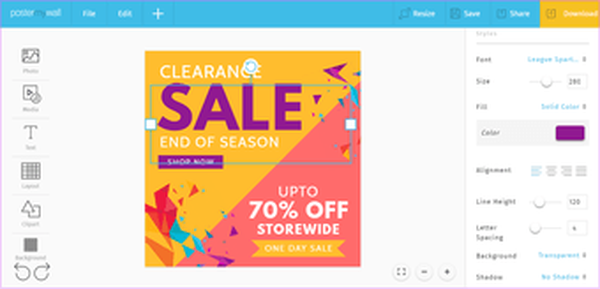
Vores Instagram-skabelon havde en hel del tekst på grafikken. Så vi valgte det og ønskede at præsentere det anderledes. Den indbyggede editor tilbyder også en hel del muligheder for at vælge mellem smarte og almindelige skrifttyper bortset fra at forkæle med dig med et valg af flere skrifttyper.
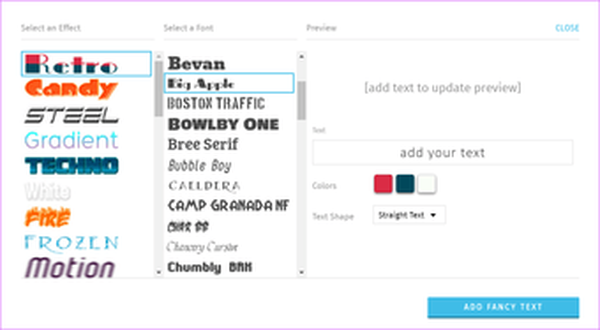
Det er den sjove menu, hvor du kan tilføje et ord eller to, vælge en af skrifttyperne og derefter vælge effekterne for at få vist, hvordan den endelige version kan se ud. Du kan uploade dine skrifttyper ved at opgradere til Premium-abonnementet (mere om det senere).
Tilføj fotos eller grafik
I venstre kolonne finder du muligheder for at tilføje flere fotos, clipart, grafik, tekst og layoutindstillinger. Dimensionerne og andre farver samt indstillinger for grafikjustering skal vises til højre. Det kan variere afhængigt af den skabelon, du vælger.
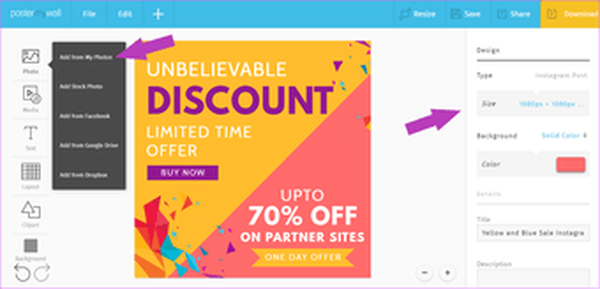
Da vi laver et Instagram-indlæg til vores GuidingTech Instagram-konti, ønsker vi at tilføje vores logo. Hvis du vil tilføje dit officielle logo eller ethvert andet billede, skal du klikke på knappen Foto og vælge Tilføj fra Mine fotos. Alternativt kan du også vælge Tilføj stock-foto, hvis du ønsker at vælge et par af gratis stock-fotos, der er tilgængelige via Storyblocks, Pixabay og Flickr. Desuden tillader webstedet også import af billeder fra Facebook og andre populære cloud-lagringstjenester. Det er en ganske imponerende flok tjenester at vælge gratis lagerfotos.
Tilføj Clipart eller figurer
Du kan altid inkludere nogle clipart for at forbedre den visuelle tiltrækning af din grafik. For det skal du klikke på indstillingen Clipart til venstre og vælge Tilføj clipartindstilling. Fra det vindue, der dukker op, kan du søge efter en bestemt type clipart fra Storyblocks, Pixabay og Flickr.
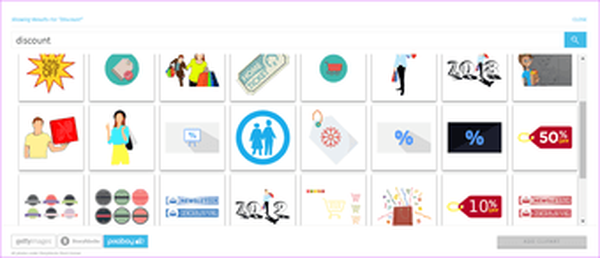
Vælg en, og tilføj den til din grafik. Derefter kan du ændre størrelsen på den eller flytte den rundt for at placere den, hvor du vil. I højre kolonne vil du se en række muligheder for at forbedre clipart yderligere.
Du kan tilføje en kant, give den en glød, inkludere en skygge, endda tilføje en farvetone. Nedenfor er der layoutindstillinger, der lader dig vende clipart lodret og vandret. Det er en udtømmende buket med muligheder at lege med.
Flyt element til for eller bag
Hvis din grafik har for mange elementer, der overlapper hinanden, kan du justere dem ved at bringe de prominente til fronten og sende et par tilbage. Når du klikker på et hvilket som helst element, viser den højre kolonne fire indstillinger - Send til bagside, Bring to Front, Copy Image og Delete Image. De to sidste er selvforklarende.
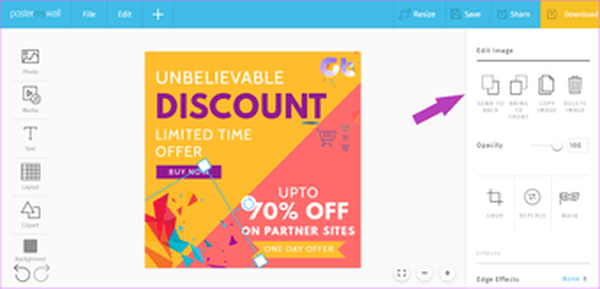
Hvis du vælger Send til tilbage, placeres det valgte element bagpå og vises stashet under det overlappende element. Du kan bruge skyderen Opacity til at justere gennemsigtigheden af elementerne for at skabe en bestemt effekt omkring dit hovedelement eller tekst.
Her kommer kicker - du kan ændre størrelsen på skabelonen når som helst med Resize-knappen øverst. Det betyder, at du kan justere størrelsen med inches. Eller du kan ændre størrelsen på det samme design til en flyer, sammenlægningsbanner, postkort eller en plakat. Elementerne på dit design forbliver intakte, så du kan justere dem igen.
Online-editorens indlæringskurve er så naturlig, at du bliver bekendt med interface og indstillinger på en dag.
Deling og udgivelse
Efter at have afsluttet dit design, kan du downloade det i de mest populære filformater. Alle digitale design kan downloades med gratis muligheder i JPG, PNG og PDF. Hvis du ofte downloader kreationer, vil opgradering til Premium-abonnementer hjælpe dig med at låse ubegrænsede downloads.
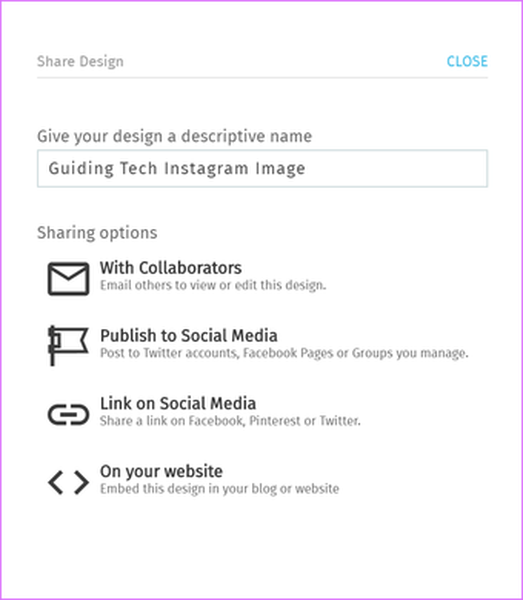
Du kan også dele dine illustrationer med dine kolleger eller klienter via e-mail. Du kan tilføje e-mail-adresser for at dele den med dine kolleger til eller klienter for at se den. Du kan tilføje dine teammedlemmer til at samarbejde med at redigere designet. Du kan også vælge at gøre det kun til visning for udvalgte personer.
Det er sjældent, at dette websted tillader indlejring af dit design på din blog eller et websted.
Premium- og Premium Plus-abonnementerne hjælper dig med at låse planlægningen af sociale medieindlæg fra din konto og ubegrænsede downloads. Det er sådan en tidsbesparende. Du behøver ikke tage ondt ved at downloade grafikken og derefter føje individuelt til dine sociale konti. Det er temmelig praktisk.
I tilfælde af at du er interesseret, her er en Instagram-postgrafik, der blev lavet på mindre end 10 minutter ved hjælp af PosterMyWall.
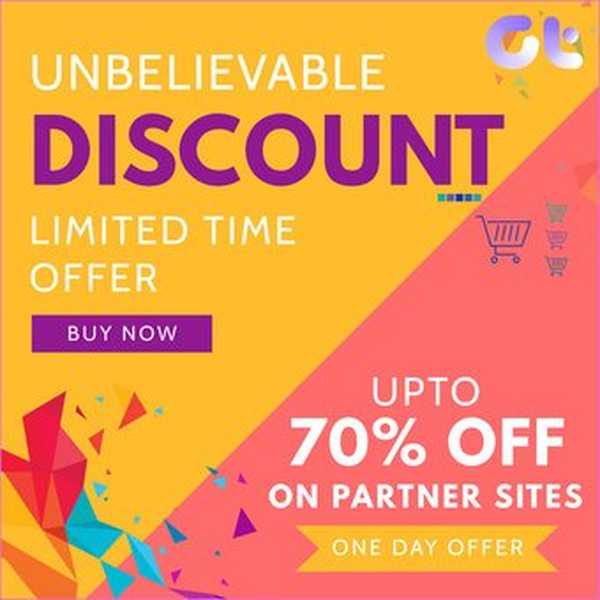
Du kan også bestille udskrifter til plakater, flyers, bannere og vægklamre direkte fra webstedet. Omkostningerne varierer afhængigt af størrelse, mængde og finish. Det er dejligt at have mulighed for også at placere bulkordrer.
The Jack of All Trades
PosterMyWalls online grafikredaktør er ret let at forstå og snuder elegant, men alligevel intuitiv grafik hurtigt. Du behøver ikke at investere i tusinder af timer for at lære en dyre design suite. Denne enkle online redaktør hjælper dig med at oprette tilpasset grafik til dine marketingaktiviteter.
Selvfølgelig kan du fortsætte med at pleje dine kunst- og designfølsomheder med tusinder af professionelle skabeloner og temaer, som PosterMyWall tilføjer regelmæssigt. De vil hjælpe dig med at indhente det grundlæggende og trends for specifikke vertikaler. Selvfølgelig kan du fortsætte med at eksperimentere med dem.















